Die Möglichkeit, Fernsehsendungen aufzunehmen und später offline anzusehen, ist für viele Nutzer ein entscheidender Faktor bei der Wahl ihres TV-Streaming-Dienstes. Waipu.TV gehört in Deutschland zu den beliebtesten Plattformen und bietet in seinen Premium-Paketen eine praktische Aufnahmefunktion.
Doch was ist mit der kostenlosen Version? Kann man Waipu.TV auch kostenlos aufnehmen und speichern? Ist ein Waipu.TV-Download möglich, um Inhalte offline zu schauen?

In diesem Artikel erfahren Sie alles Wichtige rund um das Thema Waipu.TV aufnehmen kostenlos:
- Wie Sie Waipu.TV-Sendungen aufnehmen und dauerhaft speichern – sogar ohne kostenpflichtiges Abo
- Welche Tools Sie für die Aufnahme auf PC, Mac, Android oder iPhone nutzen können
- Und wie Sie Waipu.TV offline schauen, wann und wo Sie möchten
Jetzt weiterlesen und herausfinden, wie Sie mit den richtigen Methoden und Tools das Maximum aus Waipu.TV herausholen!
- Waipu.TV aufnehmen - So funktioniert die Aufzeichnung direkt in der Software
- Waipu.TV unter Windows aufnehmen – mit iTop Screen Recorder (kostenlos & einfach)
- Waipu.TV auf dem Mac aufnehmen – mit QuickTime Player (kostenlos & einfach)
- Waipu.TV auf dem Handy aufnehmen – Android & iPhone im Überblick
- Häufig gestellte Fragen zur Waipu TV Aufnahme
- Fazit
Waipu.TV aufnehmen - So funktioniert die Aufzeichnung direkt in der Software
1. Kann man Waipu.TV Aufnahmen herunterladen und offline schauen?
Ja, mit einem geeigneten Paket bietet Waipu.TV die Möglichkeit, aufgezeichnete Sendungen herunterzuladen – ideal, wenn Sie Waipu.TV offline schauen möchten.
Es ist jedoch wichtig zu beachten, dass diese Funktion nicht auf allen Geräten verfügbar ist. Es hängt von der Art des Geräts und seiner Betriebssystemversion ab, ob Sie die Möglichkeit haben, aufgenommene Sendungen herunterzuladen. In der Regel können Sie jedoch aufgenommene Sendungen auf Smartphones, Tablets und PCs herunterladen, die die neuesten Versionen von iOS, Android oder Windows verwenden.
2. Wie kann ich bei Waipu.TV aufnehmen?
Wenn Sie das passende Paket (z. B. Comfort oder Perfect Plus) abonniert haben, ist das Aufnehmen von Sendungen mit Waipu.TV ganz einfach:
- Wählen Sie im EPG (elektronische Programmübersicht) die gewünschte Sendung aus.
- Klicken Sie auf die Schaltfläche „Aufnehmen“.
- Die Aufnahme wird automatisch in Ihrem Konto unter „Meine Aufnahmen“ gespeichert.
Sie können Sendungen auch vorplanen: Einfach Aufnahmezeit und Datum festlegen – Waipu.TV nimmt die Sendung dann automatisch für Sie auf.
Tipp: So können Sie Waipu.TV aufnehmen und speichern, ganz ohne zusätzlichen Aufwand.
3. Warum kann ich manche Sendungen nicht aufnehmen?
Einige Inhalte unterliegen lizenzrechtlichen Einschränkungen und dürfen daher nicht aufgenommen werden – das betrifft häufig Spielfilme, internationale Inhalte oder bestimmte Live-Events.
Weitere Gründe können sein:
- Die Sendung ist bereits abgelaufen und nicht mehr verfügbar.
- Sie nutzen ein Paket, das die Aufnahme dieser Inhalte nicht erlaubt.
- Der Sender erlaubt grundsätzlich keine Aufnahme.
Wenn Sie sich nicht sicher sind, ob Sie eine bestimmte Sendung aufnehmen können oder ob sie noch verfügbar ist, empfiehlt es sich, die Programmübersicht auf Waipu.TV zu überprüfen oder den Kundenservice des Anbieters zu kontaktieren, um weitere Informationen zu erhalten.
4. Wie kann man Waipu.TV ohne Einschränkungen und ohne Werbung aufnehmen?
Wenn die Waipu TV-Aufnahme nicht funktioniert, können Sie versuchen, Software von Drittanbietern zu verwenden. Wenn Sie WaipuTV-Aufnahmen offline so oft wie möglich ansehen möchten, ist ein Screen Recorder vielleicht mehr als genug, um Ihre Bedürfnisse zu erfüllen. Als nächstes zeige ich Ihnen, wie Sie WaipuTV-Sendungen auf verschiedene Geräte herunterladen und speichern können.
Was sind also einige gute Bildschirmrekorder, mit denen Sie Waipu TV auf verschiedenen Geräten aufnehmen können? Bitte lesen Sie weiter.
Waipu.TV unter Windows aufnehmen – mit iTop Screen Recorder (kostenlos & einfach)
Wenn Sie Waipu.TV auf dem PC aufnehmen möchten, ist der iTop Screen Recorder eine hervorragende Lösung – besonders für Windows-Nutzer. Mit diesem Tool können Sie nicht nur Waipu.TV aufnehmen, speichern und offline anschauen, sondern auch Inhalte von anderen Plattformen wie Netflix, YouTube, Amazon Prime Video, Facebook Video u.v.m. ganz einfach sichern.
Vorteile von iTop Screen Recorder auf einen Blick:
- Waipu.TV aufnehmen auf PC – ideal bei eingeschränkten Funktionen im kostenlosen Tarif
- Sendungen dauerhaft speichern – für späteres Offline-Ansehen ohne Werbung
- Aufnahme von Systemton und Mikrofon möglich
- Flexibler Aufnahmebereich – gesamter Bildschirm oder nur ein bestimmter Ausschnitt
- Anpassbare Einstellungen für Bildqualität, Bildrate, Format (MP4, AVI, MOV, WMV etc.)
- Videos schneiden und bearbeiten direkt im Programm
- Geplante Aufnahmen – Aufnahme beginnt automatisch zur eingestellten Zeit
Die Benutzeroberfläche von iTop Screen Recorder ist sehr benutzerfreundlich und intuitiv gestaltet. Sie müssen kein technischer Experte sein, um dieses Programm verwenden zu können. Alles, was Sie tun müssen, ist das Programm herunterzuladen und zu installieren, und Sie können sofort mit der Aufnahme beginnen.
So funktioniert’s – Schritt-für-Schritt
Schritt 1. Laden Sie iTop Screen Recorder herunter und installieren Sie es auf Ihrem PC.
Schritt 2. Melden Sie sich bei Waipu.TV an und wählen Sie die Sendung aus, die Sie aufnehmen möchten.

Schritt 3. Starten Sie iTop Screen Recorder und wählen Sie die Option „Bildschirm“. Passen Sie die Aufnahmeeinstellungen an, wie z.B. die Größe des aufzunehmenden Bereichs oder die Audioquelle. Mit diesem Bildschirmrekorder können Sie Waipu.TV ohne Werbung aufnehmen.
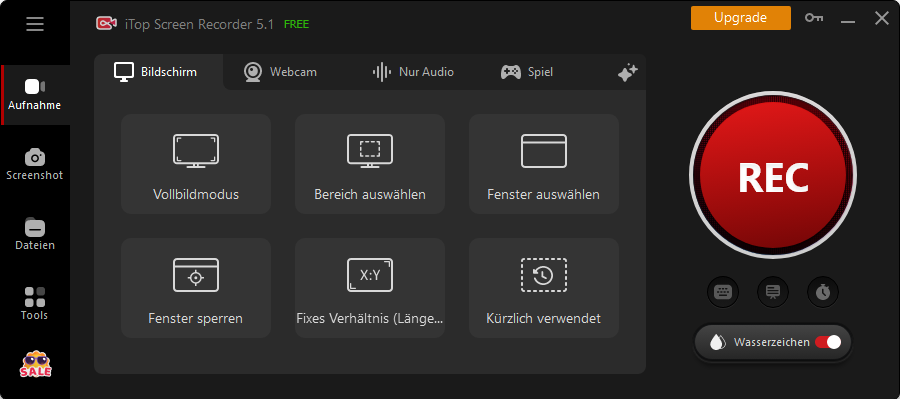
Schritt 4. Klicken Sie auf die Schaltfläche „REC“, um die Aufnahme zu starten.
Schritt 5. Wenn die Aufnahme beendet ist, klicken Sie auf "Stoppen" und speichern Sie die Aufnahme auf Ihrem PC. Dann können Sie auch das aufgenommene Video bearbeiten.
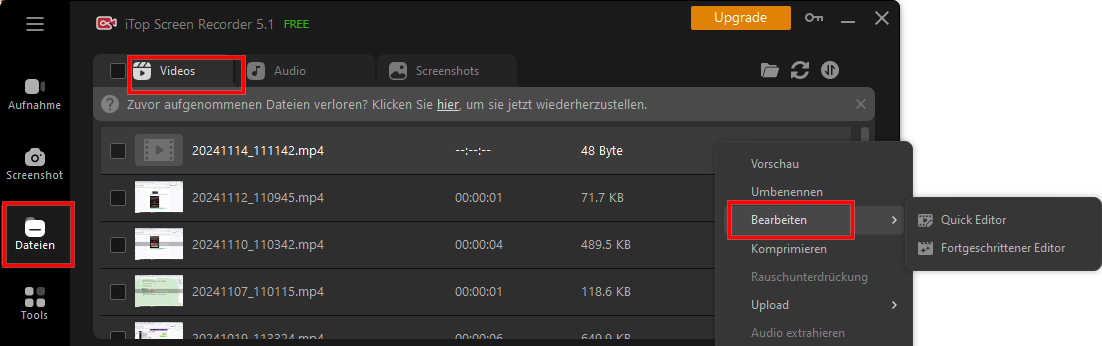
Bitte beachten Sie, dass das Aufnehmen von Sendungen bei Waipu.TV aus lizenzrechtlichen Gründen nicht immer erlaubt ist. Stellen Sie daher sicher, dass Sie die Nutzungsbedingungen von Waipu.TV gelesen haben, bevor Sie mit der Aufnahme beginnen.
Waipu.TV auf dem Mac aufnehmen – mit QuickTime Player (kostenlos & einfach)
Auch auf dem Mac können Sie Waipu.TV-Sendungen aufnehmen und offline ansehen – ganz ohne zusätzliche Software. Der integrierte QuickTime Player bietet eine einfache Möglichkeit, den Bildschirm auf dem Mac aufzunehmen, inklusive Ton.
Mit dieser Methode können Sie Waipu.TV aufnehmen kostenlos, egal ob für unterwegs oder zur Archivierung Ihrer Lieblingsinhalte.
Schritt-für-Schritt-Anleitung:
Schritt 1. Öffnen Sie den QuickTime-Player auf Ihrem Mac.
Schritt 2. Klicken Sie auf „Datei" in der Menüleiste und wählen Sie „Neue Bildschirmaufnahme“.
Schritt 3. Wählen Sie den Bereich des Bildschirms aus, den Sie aufnehmen möchten, und klicken Sie auf „Aufnahme“.
Schritt 4. Gehen Sie zu Waipu.TV und wählen Sie die Sendung aus, die Sie aufnehmen möchten. Starten Sie die Wiedergabe der Sendung.
Schritt 5. Sobald Sie die Aufnahme beenden möchten, klicken Sie auf das „Stopp“-Symbol in der Menüleiste des QuickTime-Players. Speichern Sie die Aufnahme auf Ihrem Mac.
Waipu.TV auf dem Handy aufnehmen – Android & iPhone im Überblick
Die Möglichkeit, Waipu.TV aufzunehmen, ist nicht nur auf dem PC oder Mac möglich – auch auf dem Smartphone (Android & iOS) können Sie Ihre Lieblingssendungen bequem sichern. Das ist besonders praktisch, wenn Sie Inhalte später offline schauen möchten oder unterwegs keinen Zugriff auf eine stabile Internetverbindung haben.
Im Folgenden zeigen wir Ihnen zwei einfache Methoden, wie Sie Waipu.TV auf dem Handy aufnehmen können – sowohl für Android- als auch iPhone-Nutzer.
Methode 1: Waipu.TV aufnehmen auf Android – mit AZ Screen Recorder
Wenn Sie ein Android-Smartphone nutzen, können Sie den AZ Screen Recorder verwenden – eine der beliebtesten kostenlosen Apps zum Bildschirm aufnehmen unter Android.
Schritt 1. Laden Sie den AZ Screen Recorder aus dem Google Play Store herunter.
Schritt 2. Öffnen Sie den „ AZ Screen Recorder“ und wählen Sie die Option „ Aufnahme“ .
Schritt 3. Gehen Sie zu Waipu.TV und wählen Sie die Sendung aus, die Sie aufnehmen möchten.
Schritt 4. Sobald Sie die Aufnahme beenden möchten, ziehen Sie die Benachrichtigungsleiste herunter und tippen Sie auf "Stoppen".
Schritt 5. Die Aufnahme wird automatisch auf Ihrem Gerät gespeichert.
Methode 2. Waipu.TV aufnehmen auf iPhone – mit integrierter Bildschirmaufnahme
iPhone-Nutzer benötigen keine zusätzliche App – iOS bietet eine eingebaute Funktion zum Bildschirmaufnehmen, die sich auch für Waipu.TV-Aufnahmen eignet.
Schritt 1. Öffnen Sie die „Aufnahmen“-App auf Ihrem iPhone.
Schritt 2. Gehen Sie zu Waipu.TV und wählen Sie die Sendung aus, die Sie aufnehmen möchten.
Schritt 3. Starten Sie die Wiedergabe der Sendung.
Schritt 4. Kehren Sie zur Aufnahmen-App zurück und starten Sie eine neue Bildschirmaufnahme.

Schritt 5. Wenn Sie die Aufnahme stoppen möchten, klicken Sie einfach auf den „roten Punkt“.
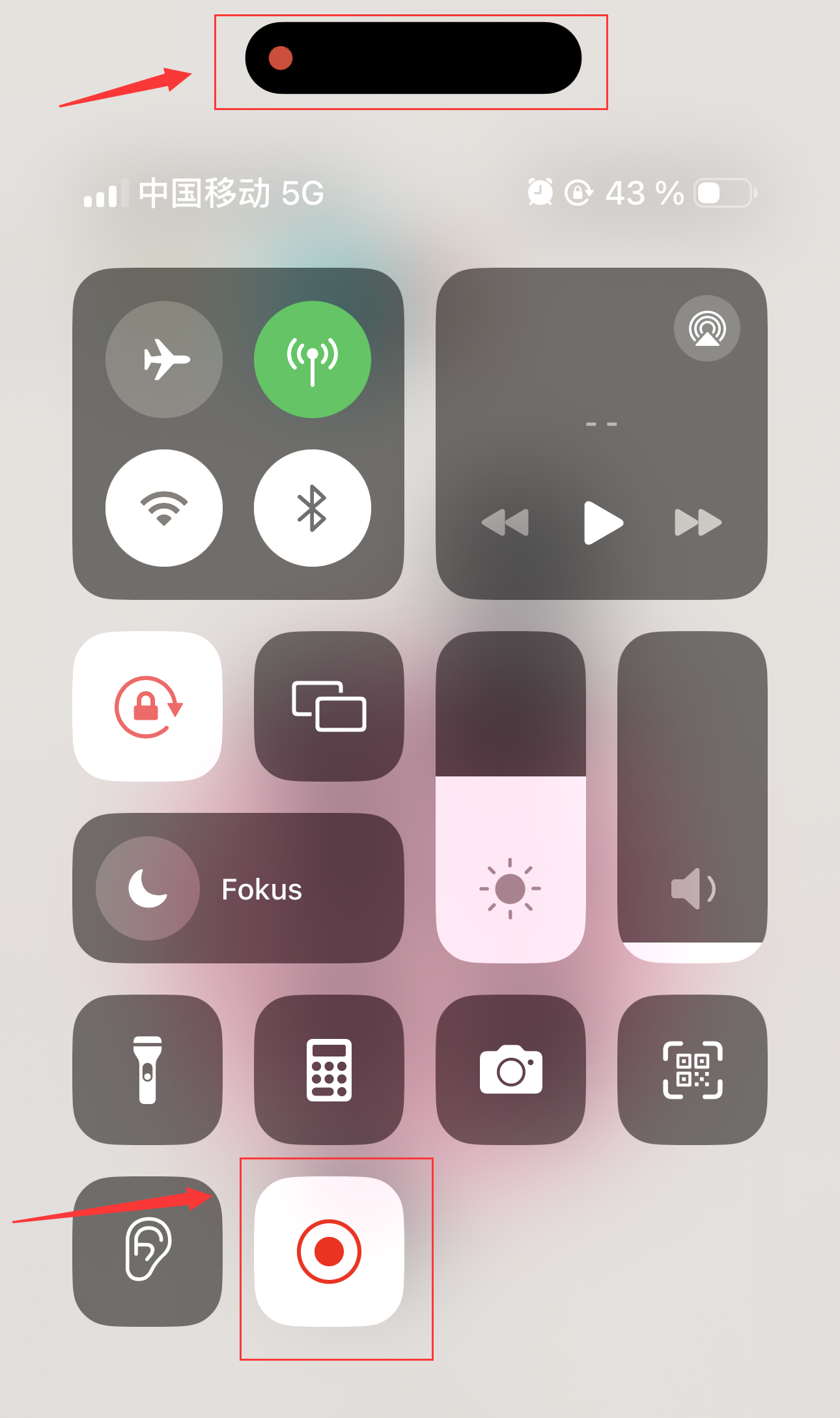
Schritt 6. Die Aufnahme wird automatisch auf Ihrem iPhone gespeichert.
Häufig gestellte Fragen zur Waipu TV Aufnahme
1. Wie lange können Waipu-Aufnahmen gespeichert werden?
TV-Pakete haben einen Aufnahmespeicher von 50 bis 100 Stunden. Wenn Sie WaipuTV mit einem professionellen Rekorder aufnehmen, kann es für immer gespeichert werden.
2. Kann man Waipu-Aufnahmen auf Festplatte speichern?
Nein, Waipu.TV speichert Ihre Aufnahmen im eigenen Cloud-Speicher. Wenn Sie einen Rekorder verwenden, die Antwort wird "Ja" lauten.
3. Wie kann man Waipu TV-Aufnahmen exportieren?
Nein, man kann WaipuTV-Aufnahmen nicht exportieren. Wie in der vorhergehenden Frage beschrieben, unterstützt das offizielle Fernsehgerät noch nicht die lokale Speicherung von Aufnahmen. Wenn Sie einen Rekorder verwenden, die Antwort wird "Ja" lauten.
4. Wenn die Waipu-Aufnahmen verschwunden wurden, wie kann man Waipu TV-Aufnahmen wiederherstellen?
Wenn Sie den iTop Screen Recorder verwenden, um WaipuTV aufzuzeichnen, können diese Aufnahmen mit iTop Data Recovery leicht wiederhergestellt werden, wenn sie verschwinden.
5. Was kann ich tun, wenn Waipu TV-Aufnehmen nicht geht?
An dieser Stelle können Sie einen Bildschirmrecorder für Ihr Gerät auswählen. Mit ihm können Sie Ihre Lieblingssendungen einfach und schnell aufnehmen.
Fazit
Die Aufnahme von WaipuTV muss eine gute Möglichkeit für Zuschauer sein, die Waipu.TV-Aufnahmen herunterladen und speichern möchten, um Waipu.TV offline anzusehen! Das Aufnehmen von Sendungen auf Waipu.TV ist eine nützliche Funktion für alle, die ihre Lieblingssendungen zu einem späteren Zeitpunkt ansehen möchten. Auf PC und Mac können Sie den iTop Screen Recorder und den QuickTime-Player nutzen, während auf Android- und iOS-Geräten der AZ Screen Recorder bzw. die Aufnahmen-App zur Verfügung stehen. Beachten Sie jedoch, dass nicht alle Sendungen aufgenommen werden können, und dass es aus lizenzrechtlichen Gründen Einschränkungen geben kann.












Hinterlasse einen Kommentar Deine E-Mail Adresse wird nicht veröffentlicht.